重装网卡驱动win10详细教程 win10怎么重装网卡驱动程序
更新时间:2024-03-29 13:44:51作者:runxin
一般来说,在电脑中的win10系统都自带有常用的硬件显卡驱动,其中就包括网卡驱动程序,保证电脑网络的正常连接,当然有些用户可能也会遇到win10系统中没有网卡驱动程序的情况,对此win10怎么重装网卡驱动程序呢?这里小编就给大家介绍的关于重装网卡驱动win10详细教程。
具体方法如下:
方法一:
1、从官方下载获取到对应你电脑的网卡驱动程序;
2、鼠标右键点击【开始】按钮(或按下WIN+X),然后在弹出的菜单中点击“设备管理器”即可打开。
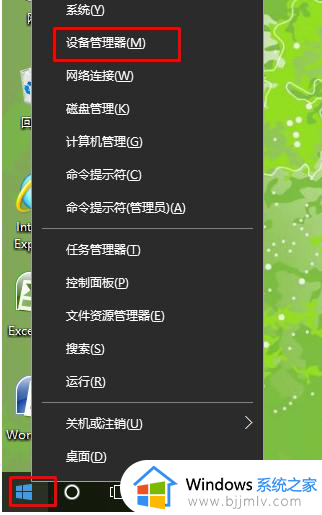
3、找到网络适配器,右键点击网卡卸载。
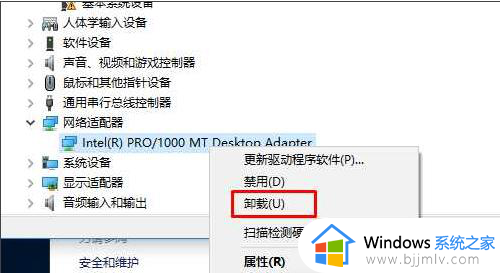
4、然后安装你下载的网卡驱动程序即可。
方法二:使用驱动软件更换网卡驱动程序
以驱动大师为例,打开驱动大师,找到网卡,然后点点升级即可。
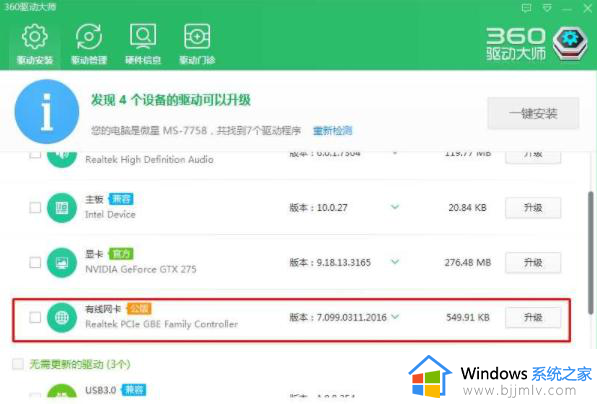
以上就是小编给大家带来的有关重装网卡驱动win10详细教程了,如果有不了解的用户就可以按照小编的方法来进行操作了,相信是可以帮助到一些新用户的。
重装网卡驱动win10详细教程 win10怎么重装网卡驱动程序相关教程
- win10如何重新安装网卡驱动 win10系统网卡驱动安装教程
- win10重装显卡驱动详细步骤 如何重装显卡驱动win10
- win10怎么安装网卡驱动程序 win10添加网卡驱动程序的方法
- win10声卡驱动卸载了怎么安装 win10怎么重装声卡驱动程序
- win10如何安装声卡驱动程序 win10怎么重新安装声卡驱动
- win10显卡驱动下载官网安装教程 win10系统如何安装显卡驱动
- 如何重装显卡驱动win10 win10电脑怎么重新安装显卡驱动
- 声卡驱动怎么卸载重装win10 win10声卡驱动卸载重装步骤
- win10虚拟网卡安装详细教程 win10电脑虚拟网卡怎么安装
- 戴尔win10无线网卡驱动怎么安装 戴尔win10无线网卡驱动程序在哪下载
- win10如何看是否激活成功?怎么看win10是否激活状态
- win10怎么调语言设置 win10语言设置教程
- win10如何开启数据执行保护模式 win10怎么打开数据执行保护功能
- windows10怎么改文件属性 win10如何修改文件属性
- win10网络适配器驱动未检测到怎么办 win10未检测网络适配器的驱动程序处理方法
- win10的快速启动关闭设置方法 win10系统的快速启动怎么关闭
win10系统教程推荐
- 1 windows10怎么改名字 如何更改Windows10用户名
- 2 win10如何扩大c盘容量 win10怎么扩大c盘空间
- 3 windows10怎么改壁纸 更改win10桌面背景的步骤
- 4 win10显示扬声器未接入设备怎么办 win10电脑显示扬声器未接入处理方法
- 5 win10新建文件夹不见了怎么办 win10系统新建文件夹没有处理方法
- 6 windows10怎么不让电脑锁屏 win10系统如何彻底关掉自动锁屏
- 7 win10无线投屏搜索不到电视怎么办 win10无线投屏搜索不到电视如何处理
- 8 win10怎么备份磁盘的所有东西?win10如何备份磁盘文件数据
- 9 win10怎么把麦克风声音调大 win10如何把麦克风音量调大
- 10 win10看硬盘信息怎么查询 win10在哪里看硬盘信息
win10系统推荐